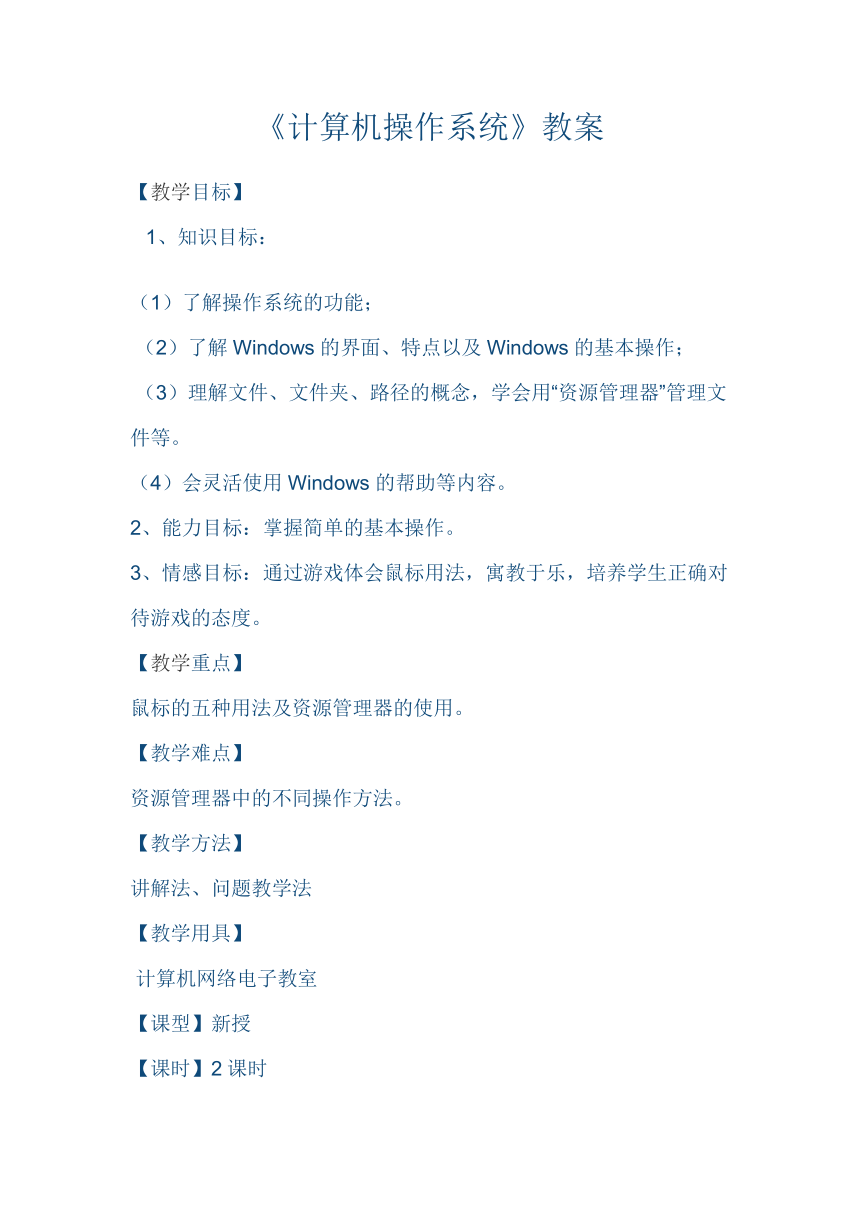
《计算机操作系统》教案 【_??????_目标】 ? 1、知识目标: (1)了解操作系统的功能; ?(2)了解Windows的界面、特点以及Windows的基本操作; ?(3)理解文件、文件夹、路径的概念,学会用“资源管理器”管理文件等。? (4)会灵活使用Windows的帮助等内容。 2、能力目标:掌握简单的基本操作。 3、情感目标:通过游戏体会鼠标用法,寓教于乐,培养学生正确对待游戏的态度。 【_??????_重点】 鼠标的五种用法及资源管理器的使用。 【教学难点】 资源管理器中的不同操作方法。 【教学方法】 讲解法、问题教学法 【教学用具】 ?计算机网络电子教室 【课型】新授 【课时】2课时 ?【教学过程】 ?(第一课时) ?一、导入 通过上节课的学习,我们已经知道完整的计算机系统包括硬件系统和软件系统两大部分。其中计算机软件系统包括系统软件和应用软件两大类。而操作系统是系统软件的核心,是计算机硬件的第一级扩充。操作系统是计算机的管家,管理着计算机中的软、硬件资源,并且是用户与计算机交互的接口,从而实现了人机对话。这节课我们就以Windows2000操作系统为例来一起学习一 下计算机操作系统知识: 二、新授 (1)启动Windows2000系统(了解) ?1、在计算机启动过程中,首先检查各个硬件状态是否正常,即自检。自检完成后,操作系统装载并启动。一般情况下,这个过程不需要我们干预,是计算机自启动过程 ?2、活动:请学生启动计算机。并注意观察启动过程中主机、显示器、键盘等的变化。 (2)Windows2000操作系统的界面(识记) ?界面组成:桌面、图标、窗口、菜单等。要求学生知道各个组成元素的名称即可。 ?(3)鼠标的五种基本用法:指向? 单击? 双击? 右击? 拖动 通过纸牌和扫雷游戏体会鼠标的用法。注意强调双击不是左右键一起按。 (4)控制面板是对系统进行配置的工具集合。通过它,用户可以增删系统的各种软、硬组件,调整系统的各种配置参数,使计算机更适合自己的使用。如:改变键盘、鼠标的设置等。特别举 例当任务栏上不显示输入法图标时可在控制面板中设置。 ? (5)文件和文件名的命名法则。主文件·扩展名来构成。最多不超过255个字符或127个汉字。不能使用“\ / : * ? “ < > |”等九个字符。 ?(6)Windows资源管理 ?分类:包括对硬件和软件资源的管理。从功能上分为: 处理器管理(初步了解———查看CPU的性能参数、使用情况) ?? 存储器管理(初步了解———查看内存的性能参数、使用情况)? 设备管理(初步了解———了解所用计算机外围设备的配置、性能等情况) 作业管理(初步了解———是多任务并行执行的操作系统。观察任务及任务的进程情况) 文件管理(重点掌握———结合中考题) ?三、小结。 ?【课后小记】对于操作系统的作用,学生可在使用计算机的过程中逐步领会。 ?(第二课时)资源管理器的使用 ?一、导入: ? 同学们,我们知道计算机里的所有文件都是存放在“我的电脑”里,想查找什么文件可以打开“我的电脑”,然后再找盘符,再去找文件夹,再去找需要文件。在窗口里可以方便的对文件和文件夹进行浏览、移动、复制、改名、打开、建立快捷方式等。今天老师要想同学们推荐一个windows管家,就是资源管理器。在资源管理器窗口中进行这些操作很方便。 二、新授 (1)打开资源管理器(教师演示两种,找同学补充) 方法1:开始→“程序” →“Windows资源管理器 ? 方法2右击→我的电脑→资源管理器 ? 方法3右击“开始”按钮———资源管理器 ? 方法4:右击“我的电脑”窗口中任一个驱动器或文件夹图标,然后选择“资源管理器” ? 方法5:按住SHIFT键(要指明),双击“我的电脑” ? 方法6:按住键盘上WINDOWS专用键(要指明),再按“E”键。) (2)资源管理器窗口的构成,观察与普通窗口的 ... ...
~~ 您好,已阅读到文档的结尾了 ~~